PS6使用“修补工具”去除图片水印
来源:网络收集 点击: 时间:2024-05-19【导读】:
这个“修补工具”我觉得就是打补丁,一边学一边跟大家分享。工具/原料more电脑PS6方法/步骤1/8分步阅读 2/8
2/8 3/8
3/8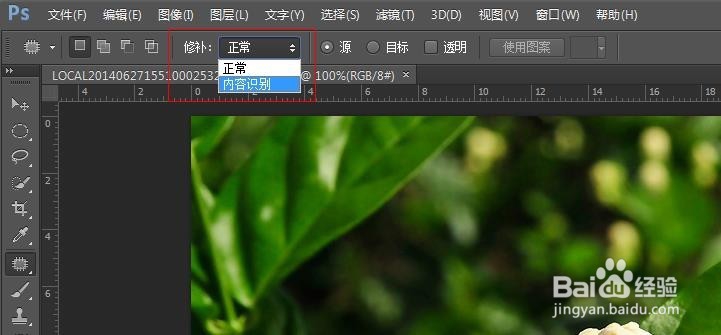
 4/8
4/8 5/8
5/8 6/8
6/8 7/8
7/8 8/8
8/8 注意事项
注意事项
打开PS,将要去除水印的图片拖入PS。
 2/8
2/8点击“修补工具”。
 3/8
3/8在“修补工具”的参数设置里,“修补”边上的下拉选项有“正常”和“内容识别”,边上这个“源”、“目标”和“透明”。看起来是挺复杂的。我们先用“正常”,在“源”的前面点击。
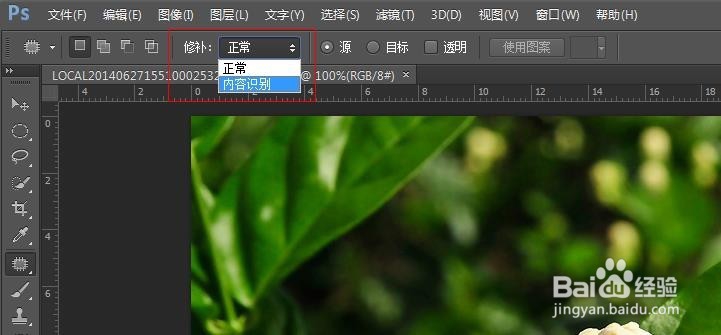
 4/8
4/8然后根据水印背景的颜色我们来选择。用鼠标把这个颜色浅一点的圈起来。
 5/8
5/8然后往背景色相似的地方拖,看,就被替换掉了吧。
 6/8
6/8同样的方法,我们用鼠标把背景深一点的圈起来。
 7/8
7/8然后往我们需要的背景色相似的地方拖,就被换成那个背景色深一点的地方的颜色了。
 8/8
8/8这样,水印就全部去了。保存就可以了。
 注意事项
注意事项“源”和“目标”有点区别,如果选择“目标”的话,操作完之后要按Delete键去掉水印。
PS6和别的版本可能会有点区别。
修补工具去水印PS除水印方法图片水印去除去水印技巧为图片去水印版权声明:
1、本文系转载,版权归原作者所有,旨在传递信息,不代表看本站的观点和立场。
2、本站仅提供信息发布平台,不承担相关法律责任。
3、若侵犯您的版权或隐私,请联系本站管理员删除。
4、文章链接:http://www.1haoku.cn/art_801992.html
上一篇:大众点评怎么置顶自己的点评
下一篇:微博账户余额在哪里
 订阅
订阅